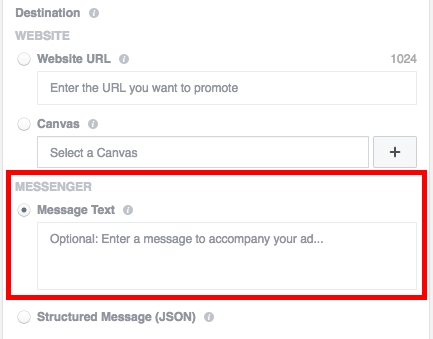स्टँडर्ड फोटोशॉप फॉन्ट एकसमान आणि अनैतिक दिसतात, म्हणूनच अनेक फोटोशॉप अद्याप सुधारण्यासाठी आणि सजवण्यासाठी त्यांचे हात उंचावतात.
परंतु गंभीरतेने, फॉन्ट शैलीची आवश्यकता निरनिराळ्या कारणांमुळे सतत उद्भवते.
आज आपण आपल्या आवडत्या फोटोशॉपमध्ये तेजस्वी अक्षरे कशी तयार करावी हे शिकू.
तर, एक नवीन दस्तऐवज तयार करा आणि आवश्यक ते लिहा. धड्यात आपण "ए" अक्षराची रचना करू.
कृपया लक्षात ठेवा की प्रभाव दर्शविण्यासाठी आपल्याला काळा पार्श्वभूमीवर पांढरा मजकूर आवश्यक आहे.

शैलीसह लेयरवर डबल क्लिक करा, शैली बनविते.
सुरू करण्यासाठी, निवडा "बाह्य चमक" आणि लाल किंवा गडद लाल रंग बदला. स्क्रीनशॉटमध्ये परीणामांवर आधारित आकार निवडा.

मग जा "आच्छादन रंग" आणि जवळजवळ तपकिरी रंगाचा गडद संत्रा रंग बदला.

पुढे आम्हाला गरज आहे "चमक". अस्पष्टता 100% आहे, रंग गडद लाल किंवा बरगंडी आहे, कोन 20 अंश आहे, परिमाण - आम्ही स्क्रीनशॉटकडे पाहतो.

आणि शेवटी, आत जा "आंतरिक चमक", रंग बदलणे गडद पिवळा, मिश्रण मोड "रेखीय स्पष्टीकरण", अस्पष्टता 100% आहे.

पुश ठीक आहे आणि परिणाम पहा:

सहजतेने पुढील संपादनासाठी, आपल्याला लेयर शैली मजकूरसह रास्टराइझ करणे आवश्यक आहे. हे करण्यासाठी, पीसीएम लेयरवर क्लिक करा आणि संदर्भ मेनूमधील संबंधित आयटम निवडा.

पुढे, मेनूवर जा "फिल्टर - विरूपण - तरंग".

स्क्रीनशॉटद्वारे मार्गदर्शित, फिल्टर सानुकूल करण्यायोग्य.

हे अग्निच्या प्रतिमेच्या चिठ्ठीवर बसवलेले आहे. नेटवर्कमध्ये अशा बर्याच चित्र आहेत, आपल्या आवडीनुसार निवडा. ज्वाला काळोखाच्या काळा पार्श्वभूमीवर आहे हे फारच महत्वाचे आहे.
कॅन्वसवर आग ठेवल्यानंतर, आपल्याला या लेयर (अग्निसह) साठी मिश्रण मोड बदलण्याची आवश्यकता आहे "स्क्रीन". थर पटलच्या सर्वात वरच्या भागावर असावी.

जर पत्र पुरेसे दिसत नसेल तर आपण शॉर्टकट कीसह मजकूर स्तराची डुप्लिकेट करू शकता. CTRL + जे. प्रभाव वाढविण्यासाठी, आपण एकाधिक प्रती तयार करू शकता.

हे अग्निमय मजकूर तयार करणे पूर्ण करते.

जाणून घ्या, तयार करा, शुभेच्छा आणि लवकरच आपल्याला भेटू!